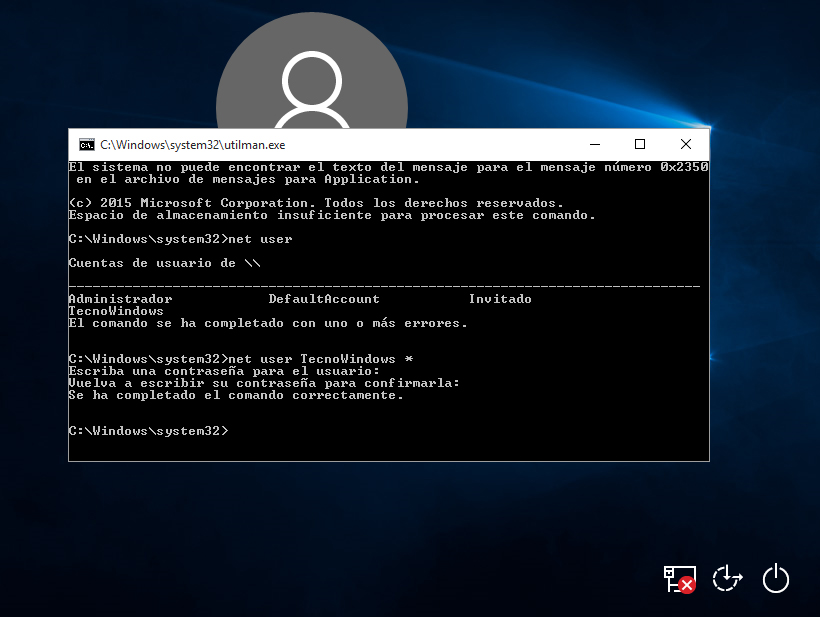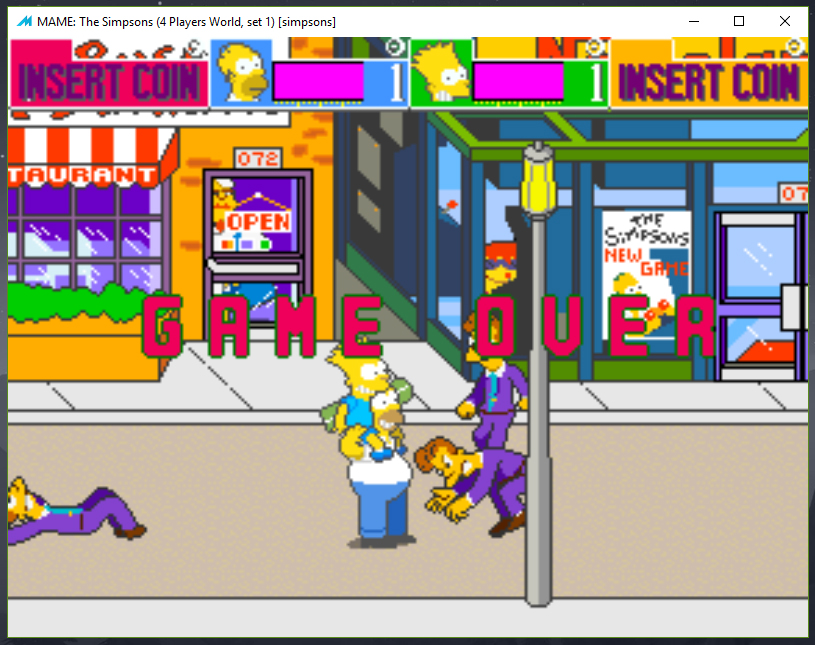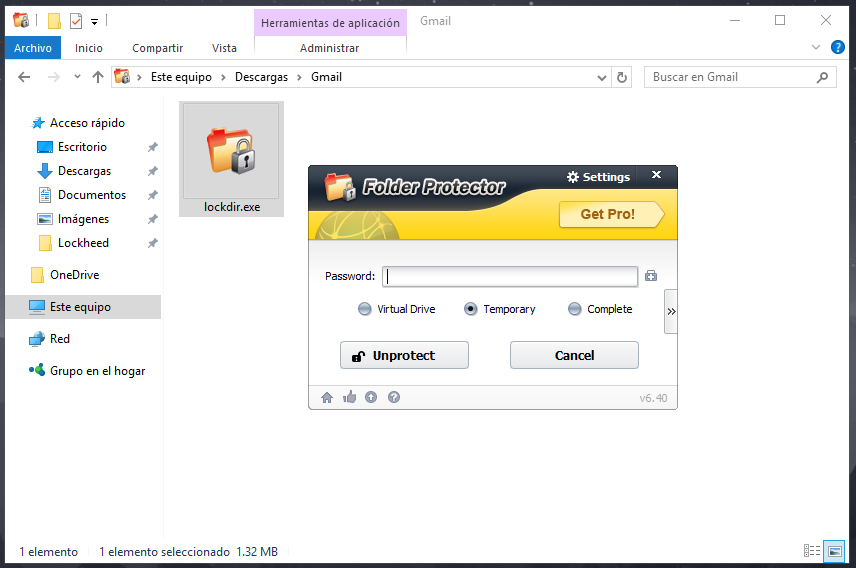Cómo formatear el disco duro e instalar Windows desde cero
Cuando vamos instalar Windows desde cero o hacer una instalación limpia, lo más recomendable es formatear el disco duro, es algo muy lógico y simple para usuarios más experimentados pero a los usuarios principiantes pueden tener dudas sobre cuándo y cómo debe realizarse el formateo del disco duro.
Existen dos principales tipos de formateo, el rápido marca los sectores como vacíos y la mayoría de veces es posible recuperar archivos de un disco duro con formato rápido. El otro tipo es el completo donde realmente si se eliminan todos los archivos, el inconveniente es que este tipo de formateo es mucho más lento, especialmente en discos duros de gran capacidad.
Formatear un disco duro para después instalar Windows es un proceso que se realiza durante la instalación, en algún momento puedes decidir si conservar los archivos de usuario o formatear eliminando todos los archivos, es decir no es un proceso previo que tengas que hacer desde un programa.
Hoy en TecnoWindows te mostraremos cómo formatear el disco duro e instalar Windows desde cero, de este modo tendremos una instalación limpia obteniendo el mejor rendimiento posible.
Crear medio de instalación
Es muy importante no olvidarnos de crear el medio de instalación de Windows, tradicionalmente se descarga el archivo .ISO de Windows y después se graba en un DVD, pero actualmente desde la página de Microsoft podemos descargar un creador de medios que nos permite descargar Windows 10 para grabarlo directamente en un DVD o utilizar un dispositivo de almacenamiento USB.
Para descargar la herramienta creador de medios de Windows 10 nos dirigimos al siguiente enlace y hacemos clic en el botón Descarga la herramienta ahora.
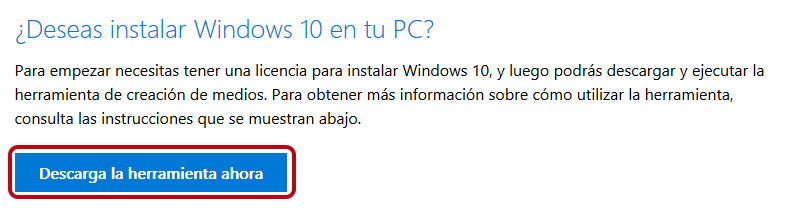
Una vez descargado lo abrimos, el proceso es muy intuitivo solo tenemos que seleccionar la edición de Windows y decidir si vamos a usar un DVD o una memoria USB. Puedes consultar nuestro artículo cómo crear un USB de instalación de Windows 10, donde encontrarás información detallada de cómo usar el creador de medios y otra forma de crear el medio de instalación.
Formatear e instalar Windows desde cero
Listo el medio de instalación lo insertamos en el equipo y reiniciamos, tenemos que detener el arranque para elegir iniciar desde el medio de instalación, puede variar dependiendo del fabricante pero generalmente tenemos que presionar repetidamente la tecla F9 o la tecla Esc, podemos intentar presionando otras teclas como por ejemplo F12.
Cuando consigamos iniciar desde el medio de instalación, la primera pantalla es para seleccionar el idioma de instalación, lo seleccionamos y hacemos clic en el botón Siguiente.
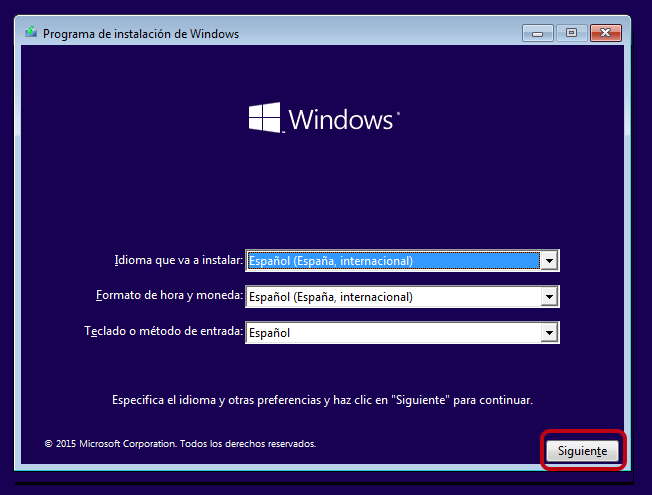
En la siguiente ventana hacemos clic en Instalar ahora.
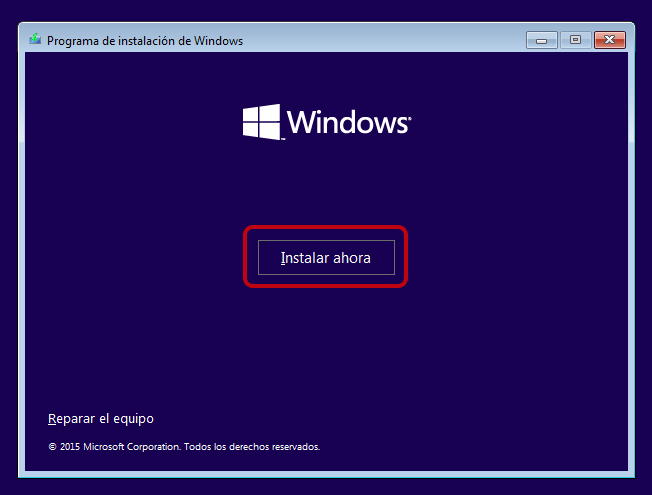
Ahora tenemos que ingresar la clave del producto, podemos hacerlo después de la instalación haciendo clic en Omitir.
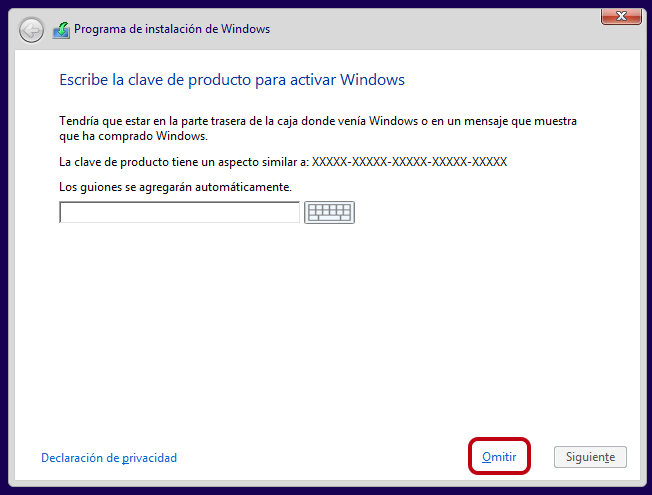
Aceptamos los términos de licencia y hacemos clic en el botón Siguiente.
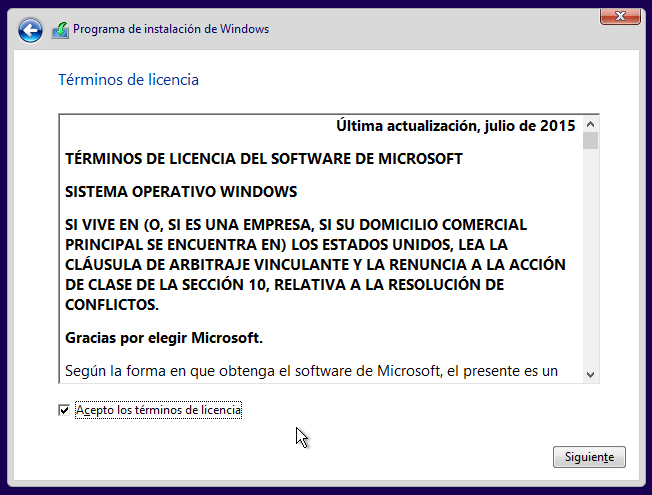
El siguiente paso es muy importante, tenemos que hacer clic en Personalizada.
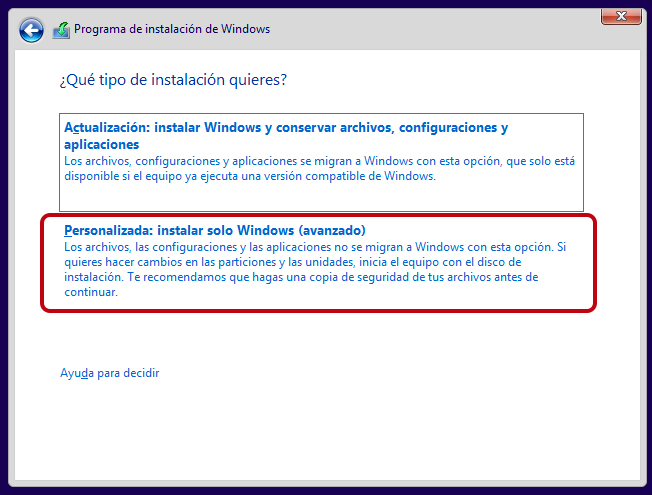
En la siguiente ventana hacemos clic en la unidad principal y después en la opción Formatear.
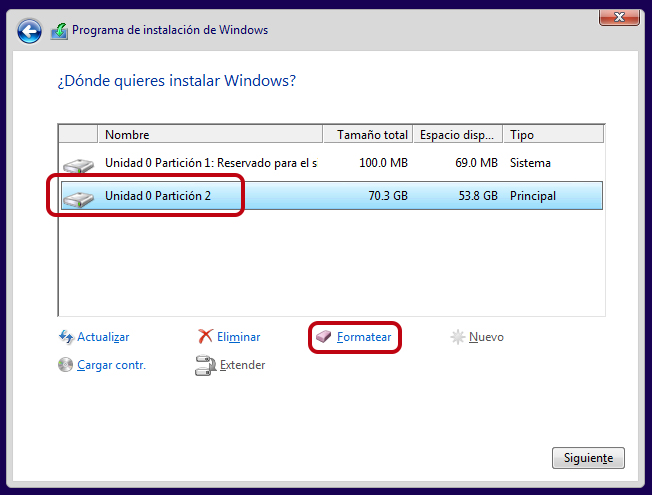
Después de unos segundos o minutos finaliza el formateo y continuamos haciendo clic en el botón Siguiente.
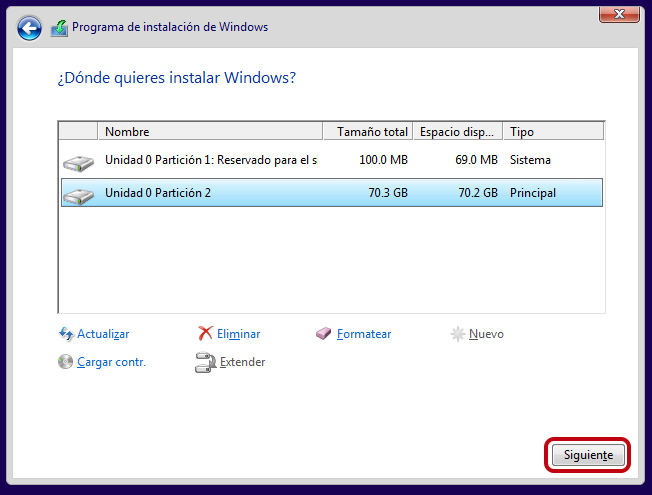
La instalación de Windows desde cero iniciará, simplemente esperamos y después se reinicia el equipo para continuar con la instalación.
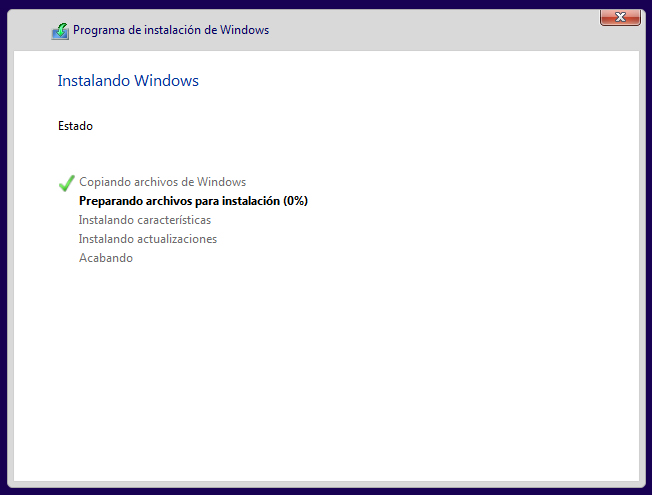
Ya vimos que en realidad es un proceso muy sencillo de realizar, esperamos te sea de utilidad este artículo.